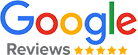1. Introduction
Si vous voulez en faire plus en moins de temps, vous pouvez essayer Automatic Email Manager et TodoIst. Ces
deux outils fonctionnent parfaitement ensemble pour vous aider à créer automatiquement des tâches à partir de vos e-mails.
Par exemple, vous pouvez configurer une règle selon laquelle chaque fois que vous recevez un e-mail de votre
boss, une nouvelle tâche est ajoutée dans votre liste Todoist. De cette façon, vous ne perdez pas de temps à
trier votre boîte de réception et vous pouvez vous concentrer sur ce qui compte le plus.
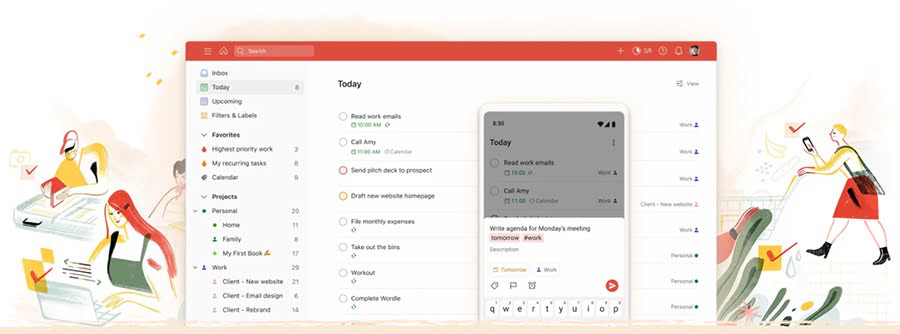
TodoIst est une application de gestion de tâches et de to-do list qui vous aide à vous concentrer, à vous organiser et à gagner en sérénité. Elle est utilisée par plus de 30 millions de personnes pour organiser des milliards de tâches dans leur travail, leur éducation et leur vie personnelle. Todoist peut être utilisé sur tous vos appareils et plateformes grâce à ses applications, extensions et widgets.
EN BREF Trop long; Pas le temps de lire !
- Parfait pour être plus productif en créant automatiquement des tâches dans TodoIst
- Simple pour attribuer les boites emails ou emails aux différents projets/tâches/listes
- Fonctionne avec tous les types de boîtes emails: Office365, Gmail, Yahoo, Exchange, IMAP, AOL,...
- S'execute en tâche de fond
2. Autoriser Todoist à recevoir les tâches de Automatic Email Manager:
Automatic Email Manager a besoin d'un jeton d'API pour s'intégrer à votre Todoist, il est facile de l'activer, veuillez suivre ces étapes:
2. En haut à droite, cliquez sur votre avatar.
3. Sélectionnez Paramètres.
4. Sur la gauche, sélectionnez Intégrations.
5. Sélectionnez la partie Développeur.
6. Copiez le jeton API indiqué en bas de la page.
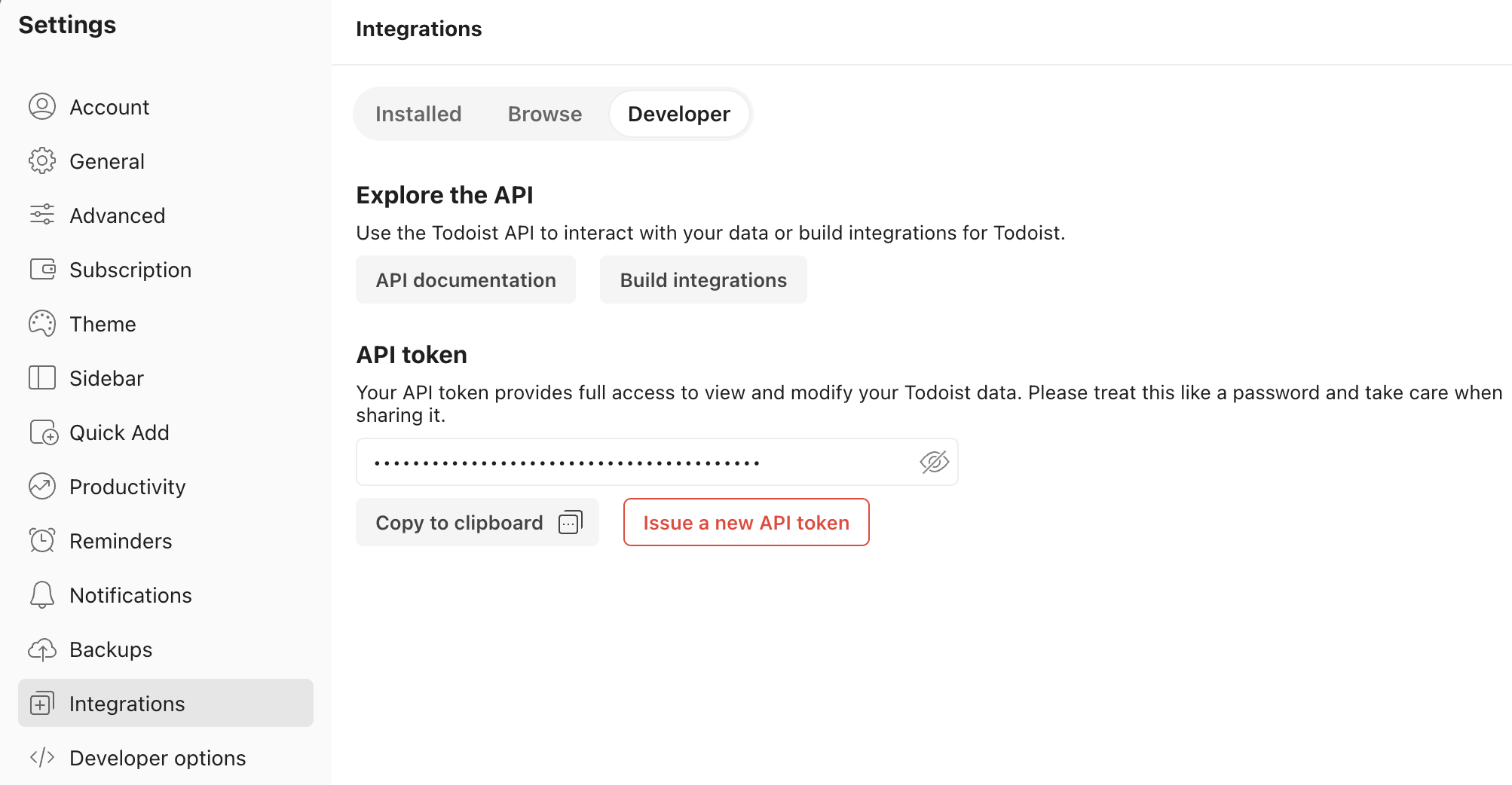
3. Dans Automatic Email Manager, création du scénario pour ajouter la tâche
Cet exemple est simple mais efficace, il crée une nouvelle tâche dans Todoist pour chaque e-mail avec le mot-clé d'objet 'Client VIP', puis marque l'e-mail comme lu.
Etape 1. Ajoutez la boîte email dans Automatic Email Manager
Saisir l'adresse email qui reçoit les emails qui vont créer les tâches danss Todoist.
NOTE: Si vous n'avez pas encore installé la version d'essai de 30 jours
Cliquez ici pour télécharger Automatic Email Manager »
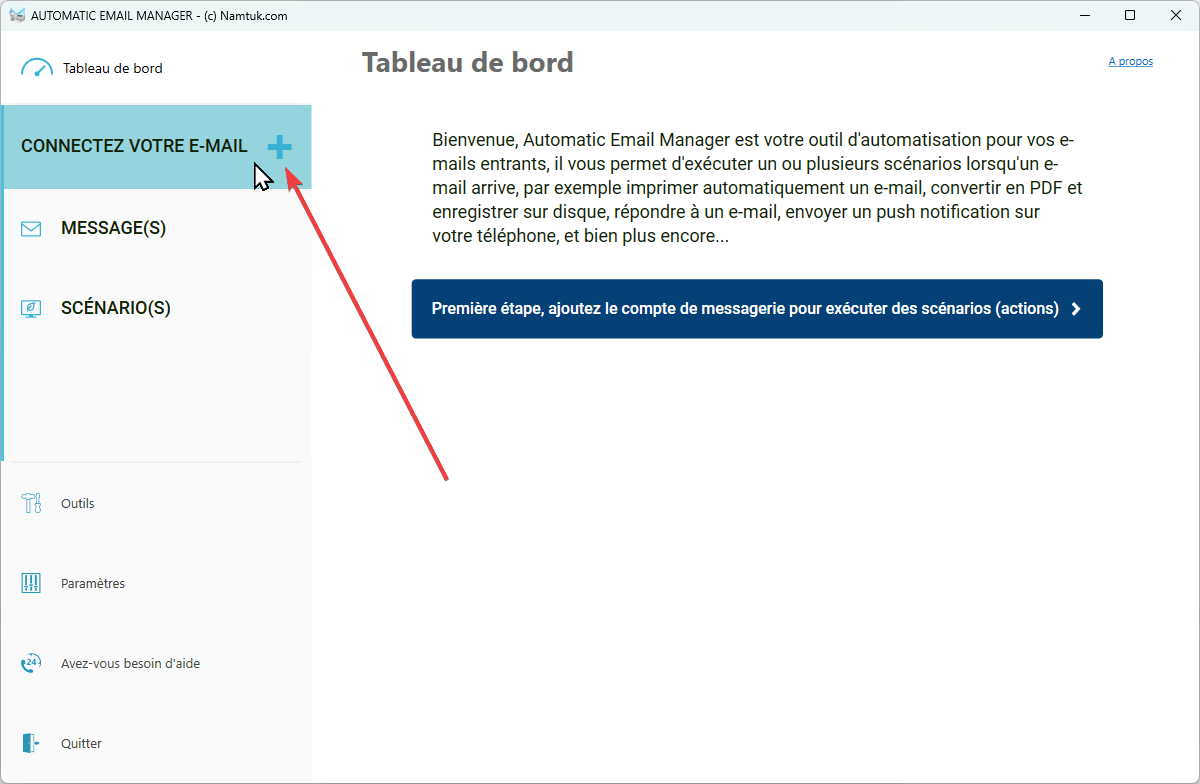
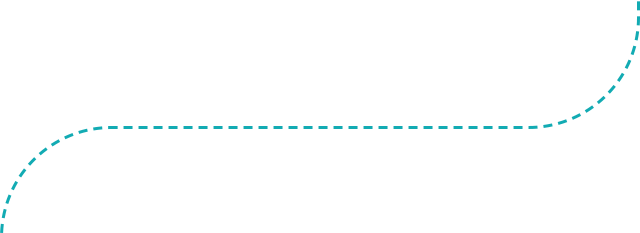
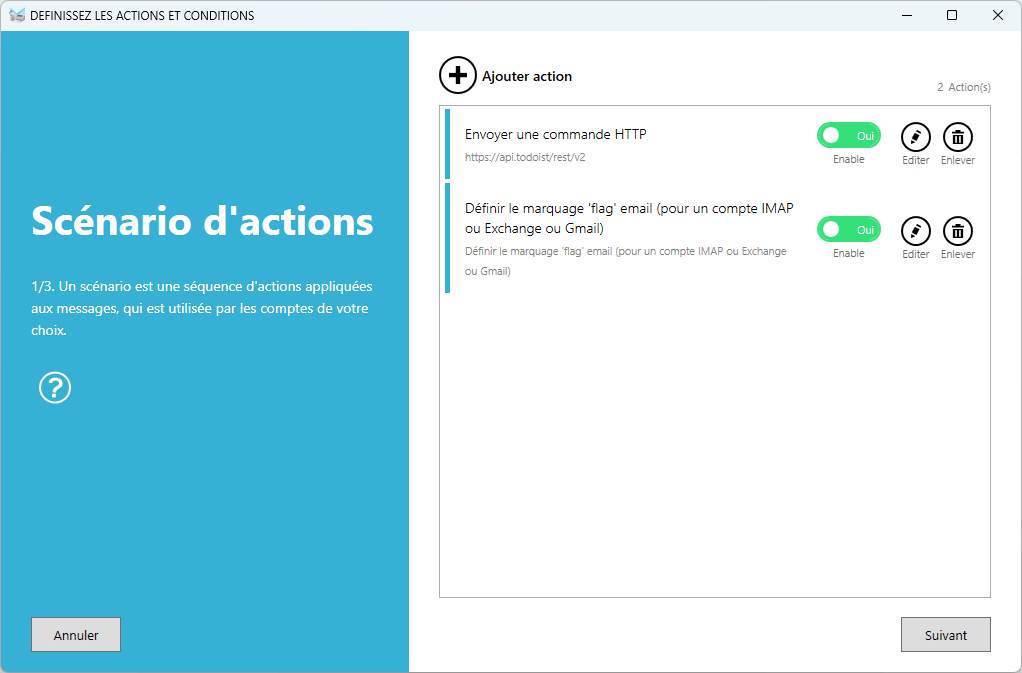
Etape 2. Ajoutez le scénario pour créer les tâches et marquer les emails comme lus
- Ajouter l'action pour Envoi commande http (Lire la configuration en détail pour Todoist »)
- Ajouter l'action pour marquer l'email comme lu après le traitement.
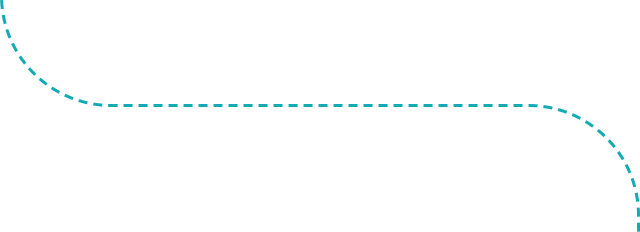
Etape 3. Définissez une condition pour traiter ques les emails de nos clients VIP
Pour traiter uniquement les e-mails qui contiennent le mot clé VIP dans la ligne du sujet, vous pouvez définir une condition qui filtre les spams ou les messages non pertinents. De cette façon, vous pouvez créer automatiquement une nouvelle tâche dans votre projet Todoist chaque fois que vous recevez un e-mail d'un client VIP. Vous pouvez également utiliser une règle qui correspond aux adresses e-mail de vos clients VIP.
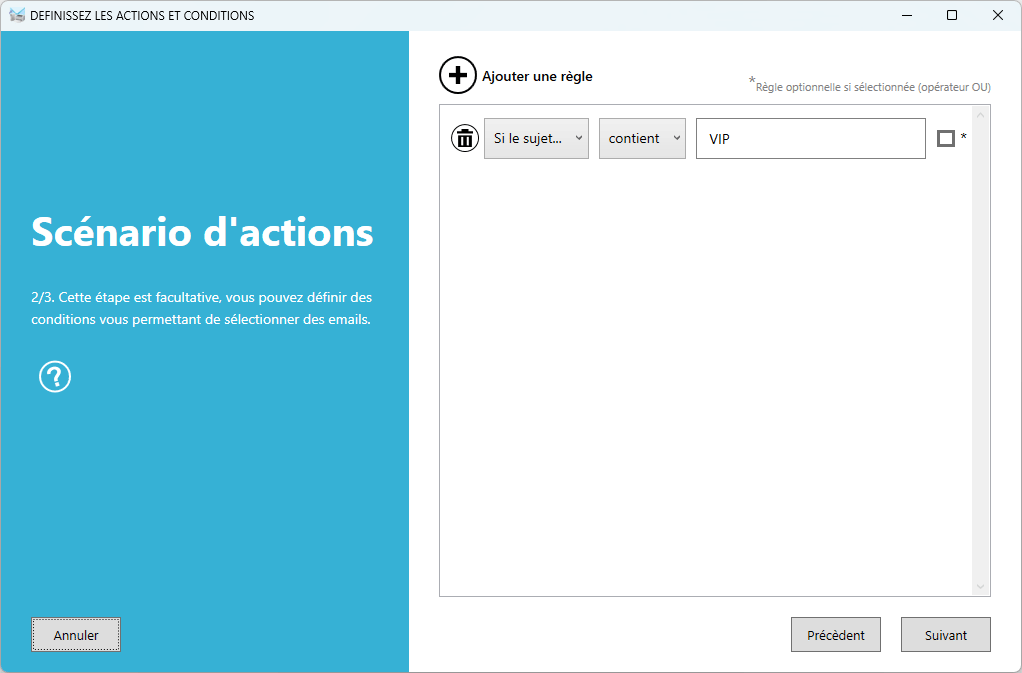
Etape 4. Terminé: Exécutez-le et oubliez-le !
Maintenant, Automatic Email Manager s'exécute en arrière-plan de votre PC ou serveur Windows, chaque fois qu'un e-mail d'un client VIP arrive dans votre boîte de réception, il crée une nouvelle tâche dans votre projet sélectionné sur Todoist. Il s'agit d'un excellent outil d'automatisation en temps réel pour vos équipes.